En esta oportunidad explicaremos cómo agregar contenido luego de crear hosts virtuales. Antes de comenzar, tendremos que agregar las siguientes líneas al archivo /etc/hosts del equipo cliente. Por lo tanto, no será necesario que hayamos adquirido dichos dominios, sino que podremos utilizarlos al relacionarlos con la IP del servidor donde está corriendo Apache.
192.168.0.101 aguantecla.com www.aguantecla.com 192.168.0.101 mecopalinux.com www.mecopalinux.com
Una vez que hayamos agregado esas líneas a nuestro equipo local, podremos continuar.
Crear hosts virtuales
El siguiente código HTML básico nos servirá como página inicial para cada sitio:
Para aguantecla.com (/var/www/aguantecla.com/public_html/index.html):
<!DOCTYPE html>
<html>
<head>
<meta charset="utf-8">
<title>Aguante CLA</title>
</head>
<body>
<h2>CLA es el mejor lugar para estudiar Linux</h2>
</body>
</html>
Para mecopalinux.com (/var/www/mecopalinux.com/public_html/index.html):
<!DOCTYPE html>
<html>
<head>
<meta charset="utf-8">
<title>Copate con Linux</title>
</head>
<body>
<h2>¡Me copa Linux!</h2>
</body>
</html>
Para activar los dos sitios, utilizaremos la herramienta a2ensite. Tal como a2dissite, este comando es provisto por la instalación de Apache en Debian.
cd /etc/apache2/sites-available a2ensite aguantecla.com a2ensite mecopalinux.com
Luego de haber guardado los cambios, abramos con nuestro navegador ambas páginas. Para lograrlo, nos bastará ingresar las direcciones aguantecla.com y mecopalinux.com en la barra de direcciones. Podemos ver el resultado en la Fig. 1:
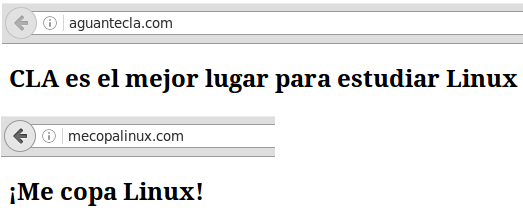
Inspeccionando los logs
Como resultado de la visita a las páginas iniciales de cada sitio, se registraron actividades en los logs correspondientes. Especialmente, prestemos atención a los logs de acceso, tal como podemos apreciar en la Fig. 2:
tail -n 5 /var/www/aguantecla.com/logs/access.log tail -n 5 /var/www/mecopalinux.com/logs/access.log

Finalmente, notemos en la Fig. 2 que cada evento de acceso registrado contiene información con respecto al mismo. Primero, podemos ver la IP desde donde se accedió (192.168.0.104). Además, podemos ver la fecha y hora, seguidas por el sistema operativo y su arquitectura (Ubuntu Linux x86_64, lo cual indica 64 bits). Por último, se indica el navegador utilizado (Firefox 46).
Espero que este post les haya resultado interesante y útil. ¡Nos leemos en el próximo!
